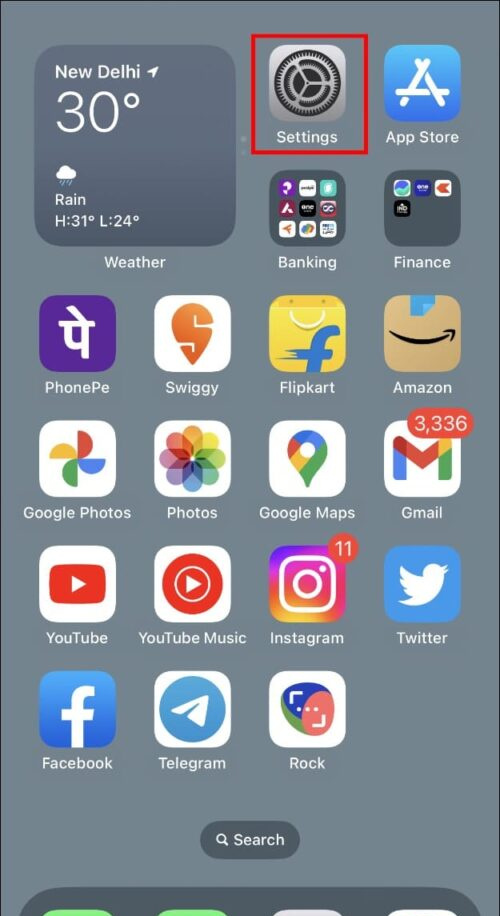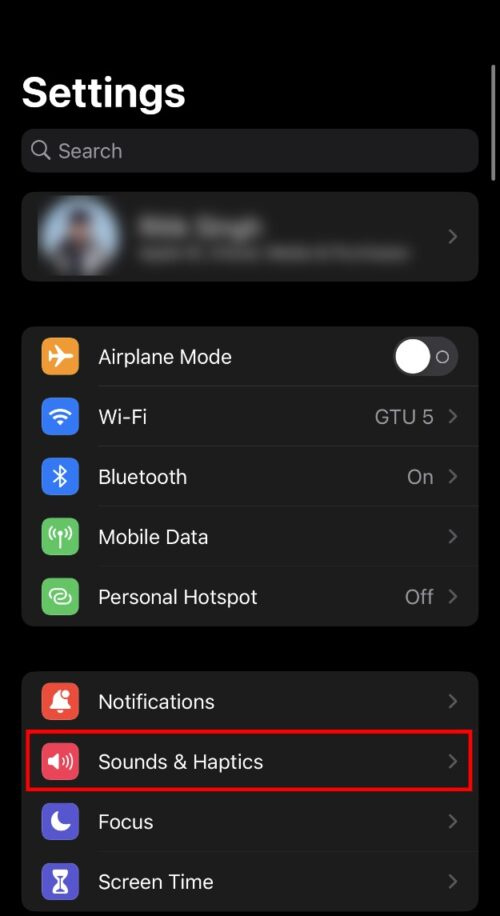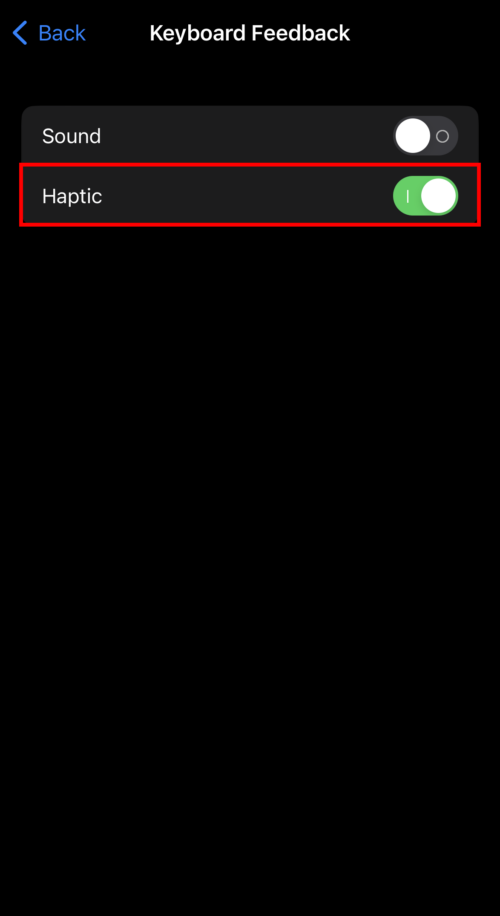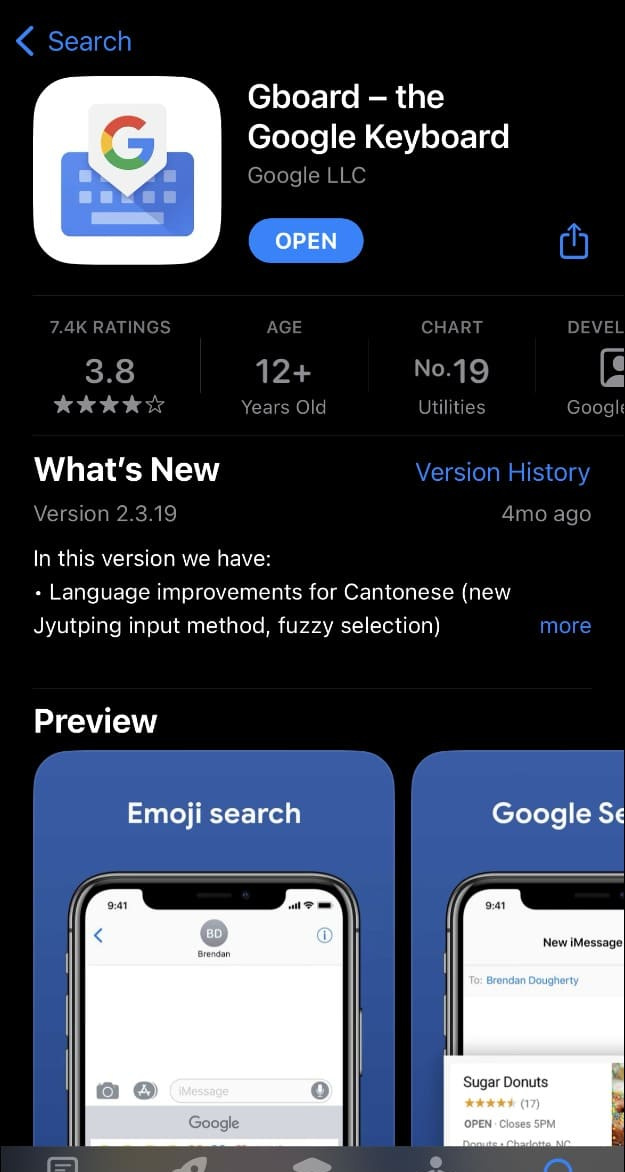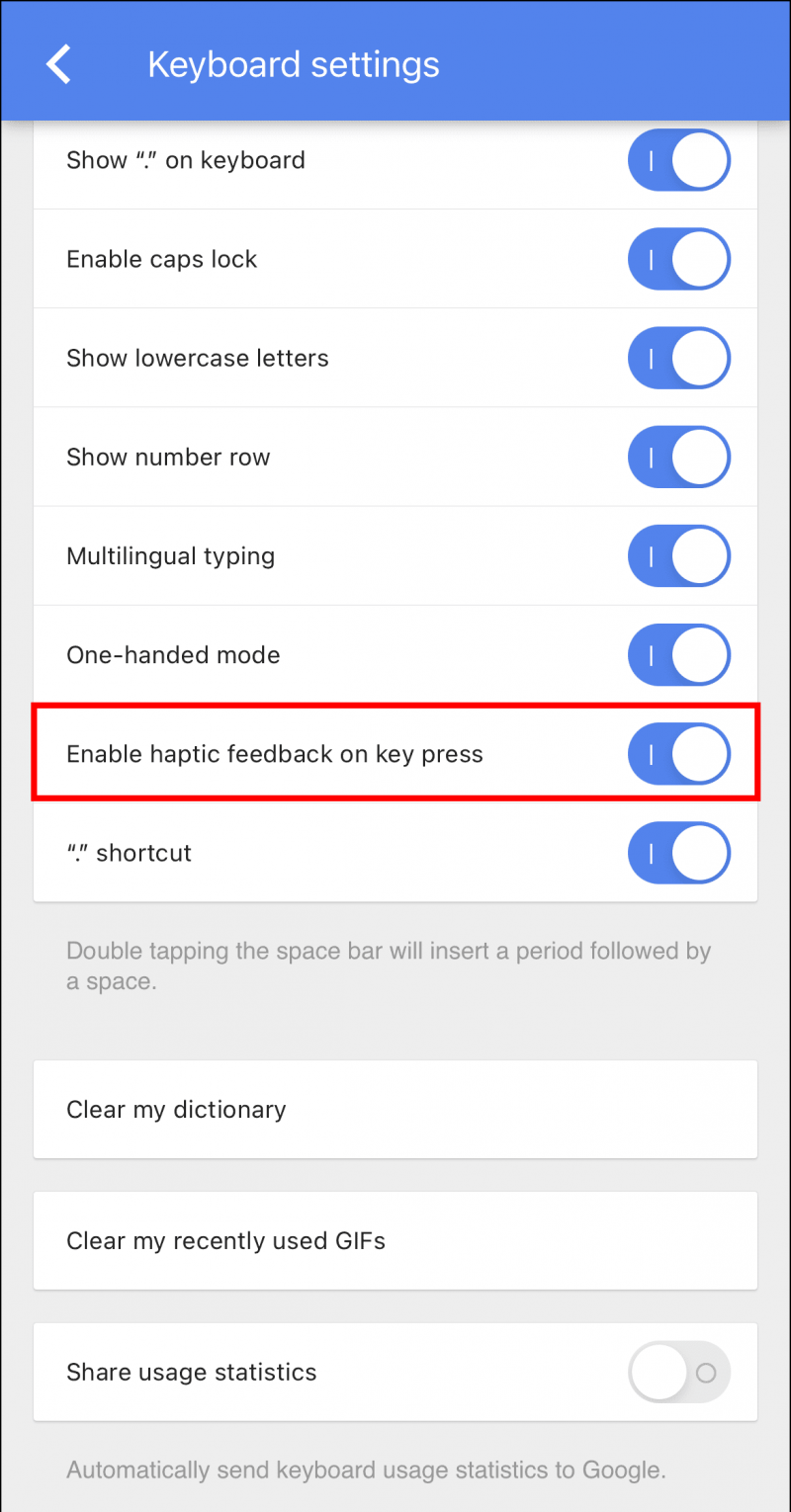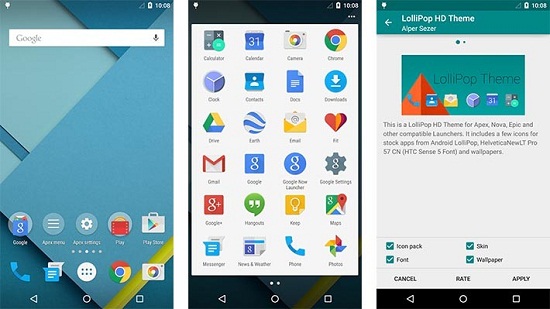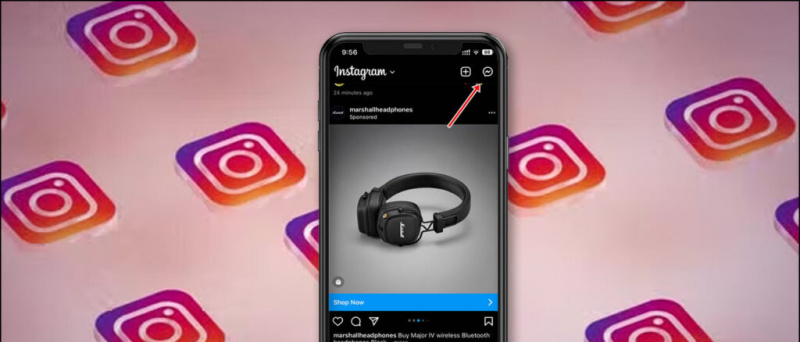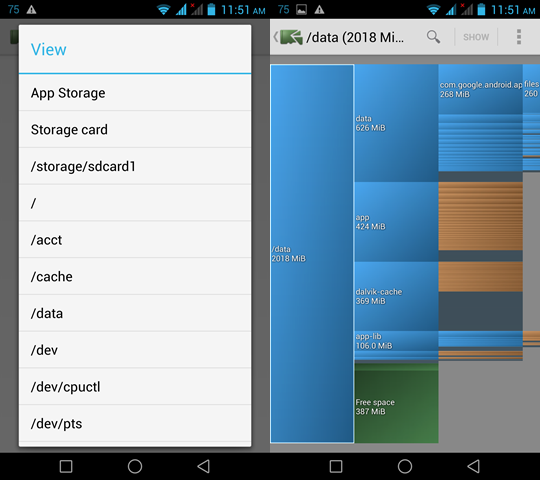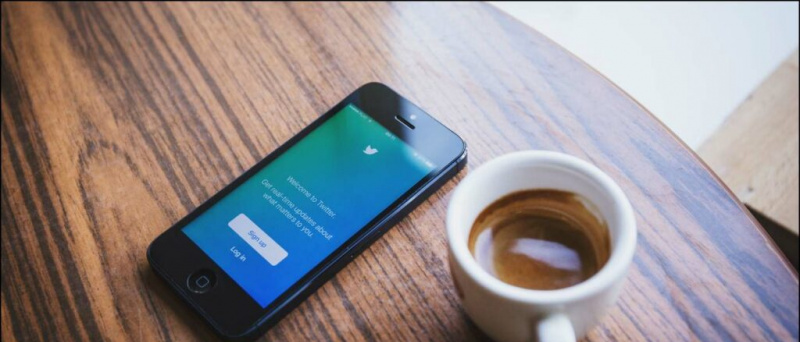iOS 16 esitteli uusia ominaisuuksia, kuten uusi muokattava lukitusnäyttö ja kyky rajata esineitä kuvista. Mutta se lisäsi myös joitain siistejä pieniä lisäyksiä, joista olen varma iPhone käyttäjät arvostavat. Näppäimistön haptinen palaute on yksi niistä, ja se on parantanut huomattavasti kirjoituskokemustani iPhonessa. Joten tässä artikkelissa katsotaan, kuinka haptinen palaute otetaan käyttöön iPhonen näppäimistölle iOS 16:ssa.
gmail-yhteystiedot eivät synkronoidu iPhoneen

Sisällysluettelo
Kun Haptic-palauteominaisuus on käytössä, tunnet pienen tärinän, kun painat näppäintä kirjoittaessasi iOS-oletusnäppäimistöllä. Ominaisuus käyttää Taptic-moottoria antamaan tiukkaa ja terävää palautetta jokaisesta näppäinpainalluksesta, mikä myös auttaa estämään kirjoitusvirheitä.
Ominaisuus on ollut olemassa Android-laitteissa luultavasti vuosikymmenen ajan, ja kolmannen osapuolen näppäimistöissä oli myös mahdollisuus värinäpalautteeseen. Silti useimmat iPhonen käyttäjät haluavat pysyä oletusnäppäimistössä, ja tämä lisäys antaa heille mahdollisuuden nauttia haptisesta palautteesta laitteissaan.
Kuinka ottaa haptinen värinä käyttöön iPhone-näppäimistössä
Jos päivitit äskettäin iPhonesi iOS 16:een, etkä vieläkään tunne haptista palautetta kirjoittaessasi, ominaisuus on oletuksena poistettu käytöstä. Ja sinun täytyy hypätä asetuksiin kytkeäksesi sen päälle. Tässä on vaiheet iPhone-näppäimistön haptisen palautteen ottamiseksi käyttöön.
Vaihe 1: Avaa iPhonellasi asetukset .
Vaihe 2: Vieritä alas ja siirry kohtaan Ääni ja haptiikka valikosta.